Microsoft Teams предустановлен в Windows 11, но вы можете обнаружить, что популярное программное обеспечение для совместной работы не загружается.
Существует несколько возможных причин, по которым Microsoft Teams не загружается в Windows. Это может быть проблема с самим приложением, могут быть проблемы с драйверами графического процессора, или сама Windows может быть повреждена.
Как правило, восстановление или переустановка приложения заставит его работать, но вам может потребоваться выполнить некоторые дополнительные действия по устранению неполадок. Чтобы помочь вам, ниже мы покажем, как попытаться снова запустить Microsoft Teams.
Восстановление или сброс Microsoft Teams
Первое, что нужно попробовать, — восстановить или сбросить настройки приложения Microsoft Teams. Когда вы восстанавливаете приложение, Windows попытается исправить его без потери каких-либо данных (например, ваших данных для входа или настроек). С другой стороны, сброс удалит данные приложения. Обычно лучше сначала попробовать восстановить, а затем сбросить настройки.
Чтобы восстановить или сбросить приложение Microsoft Teams, попробуйте выполнить следующие действия.
- Нажмите кнопку « Пуск » и откройте « Настройки » или используйте сочетание клавиш Windows + I , чтобы запустить его напрямую.
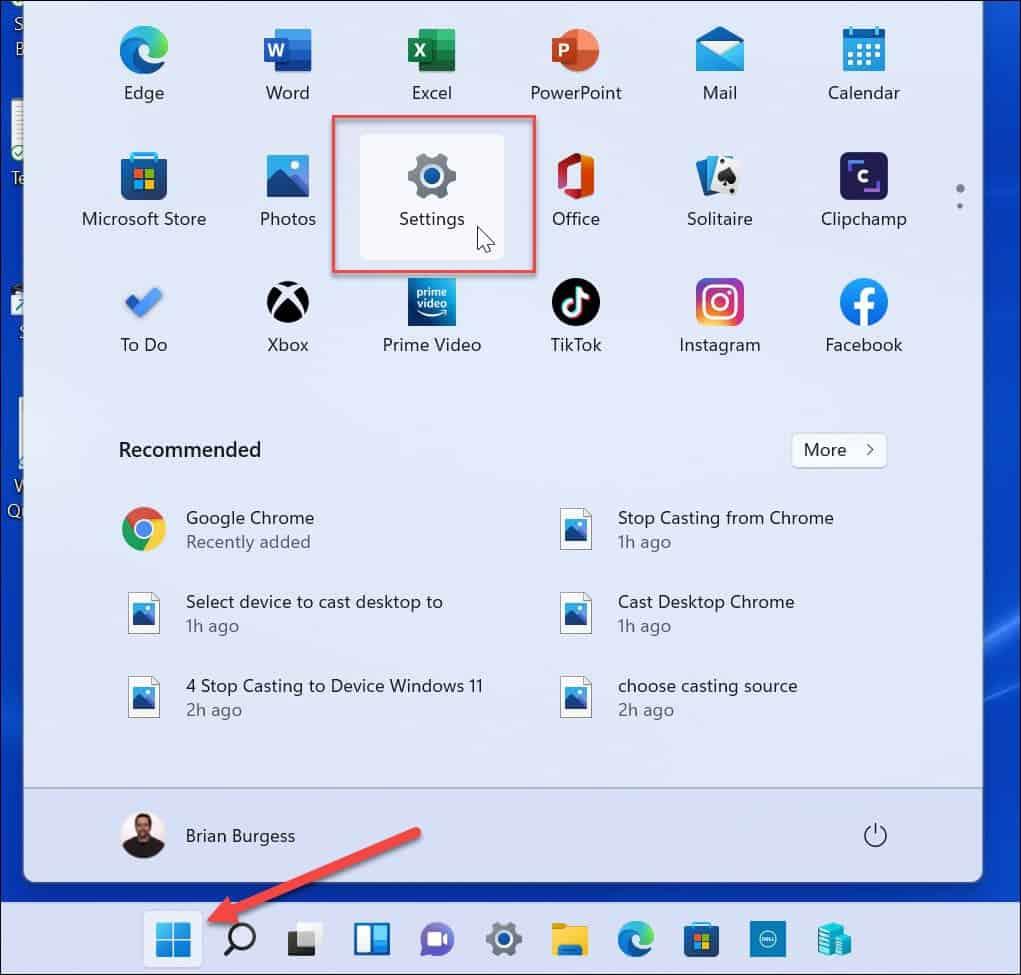
- Когда откроется « Настройки », нажмите « Приложения » в списке слева и « Приложения и функции » справа.
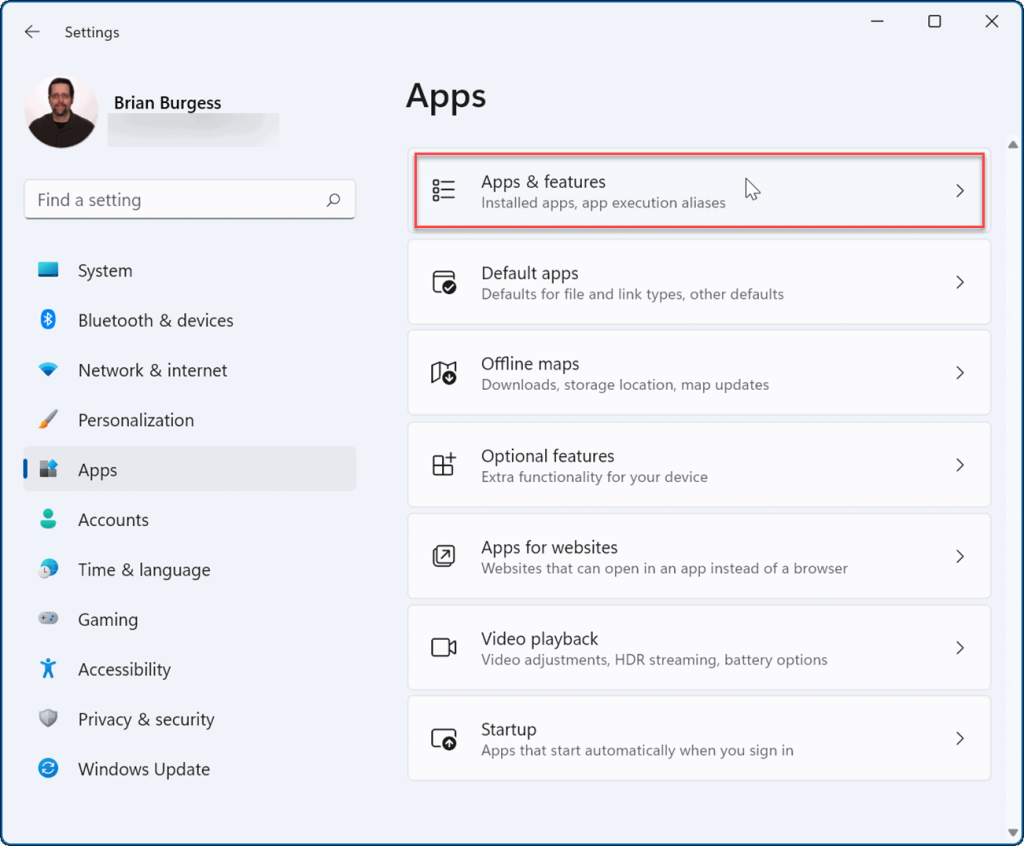
- Найдите команды Microsoft в поле « Список приложений» , щелкните меню из трех точек рядом с ним и выберите « Дополнительные параметры » .
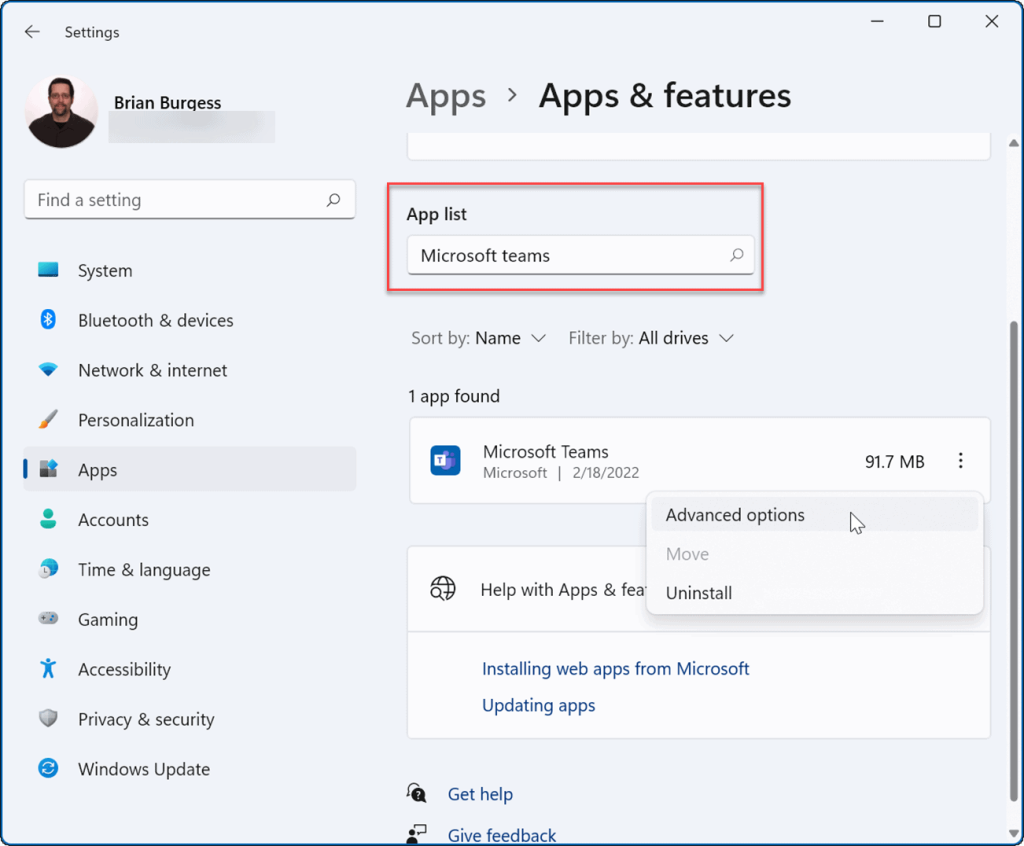
- Прокрутите вниз до раздела « Сброс » и нажмите кнопку « Восстановить » — посмотрите, загрузится ли он после этого.
- Если это не сработает, нажмите кнопку « Сброс » и дождитесь завершения процесса.
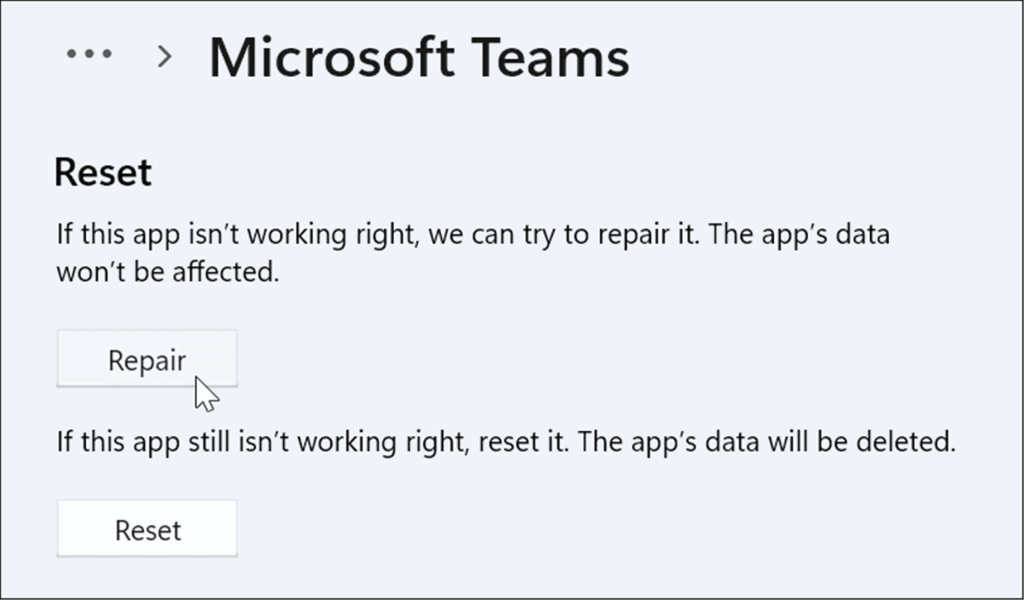
Завершить процесс Microsoft Teams
Другой вариант, который вы можете попробовать, — завершить процесс Teams в диспетчере задач и перезапустить его.
Чтобы завершить процесс Microsoft Teams:
- Откройте диспетчер задач в Windows 11 из меню «Пуск» или с помощью «Выполнить».
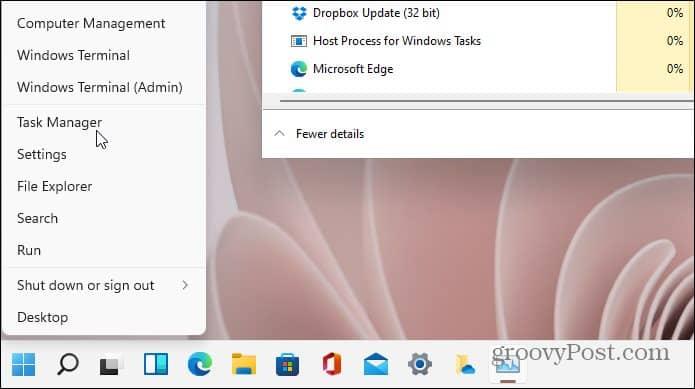
- Когда откроется Диспетчер задач, щелкните правой кнопкой мыши любые процессы Microsoft Teams и выберите в меню Завершить задачу .
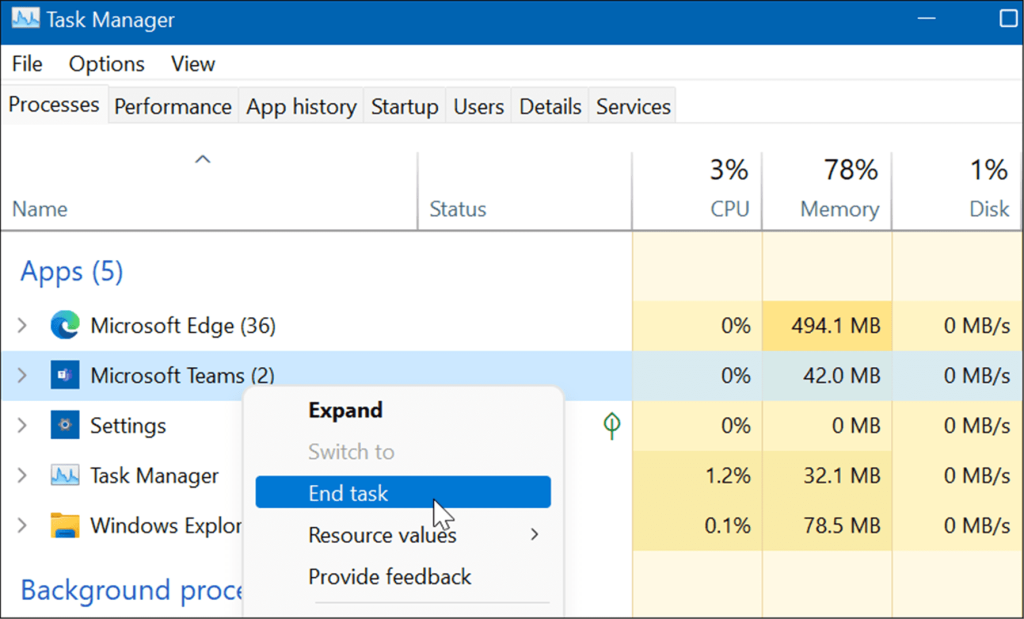
Переустановите команды Майкрософт
Если восстановление или сброс не устраняют проблемы с загрузкой Microsoft Teams в Windows 11, вы можете переустановить приложение. Переустановка приложения может устранить проблемы, вызванные повреждением файлов, а также любые другие недиагностированные проблемы.
Чтобы переустановить приложение Microsoft Teams:
- Откройте «Пуск» и выберите «Настройки» .
- В Настройках выберите Приложения > Приложения и функции .
- Найдите команды Microsoft в поле « Список приложений» , щелкните меню из трех точек рядом с «Команды» и выберите « Удалить » в меню.
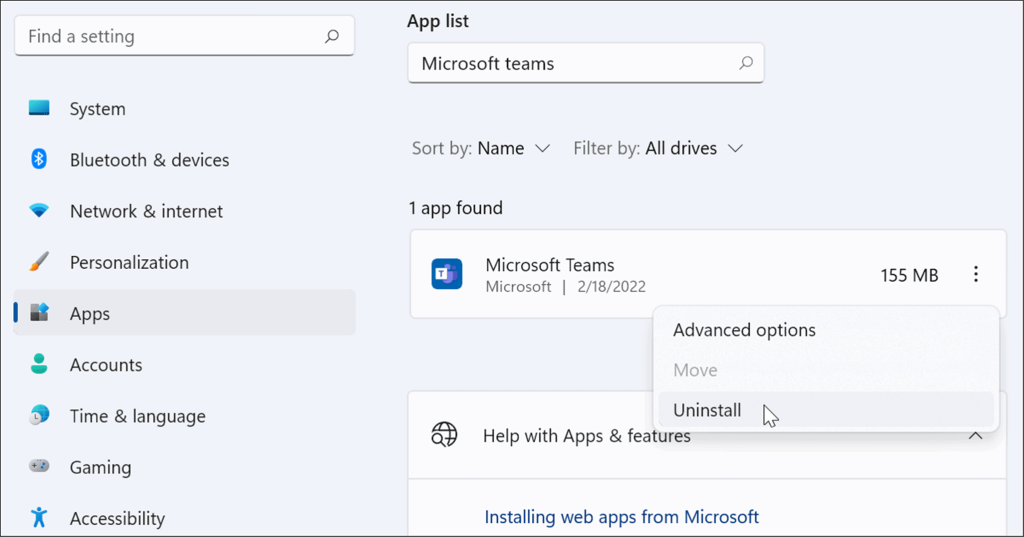
- Нажмите кнопку « Удалить» , когда появится подтверждающее сообщение.
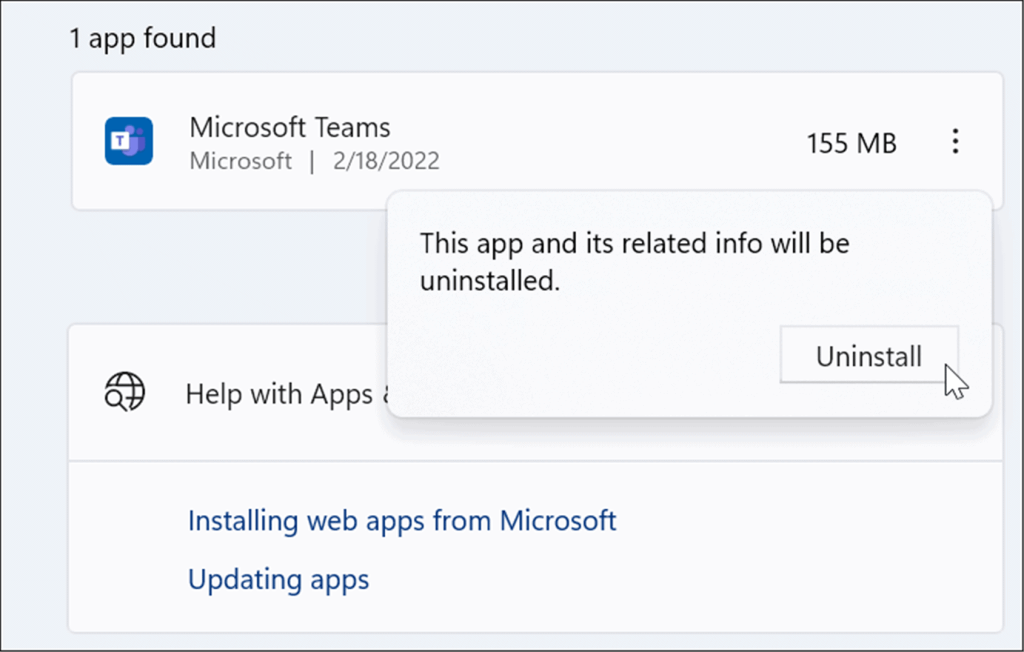
- После удаления Microsoft Teams перейдите на страницу загрузки Microsoft Teams и нажмите кнопку « Загрузить для рабочего стола » .
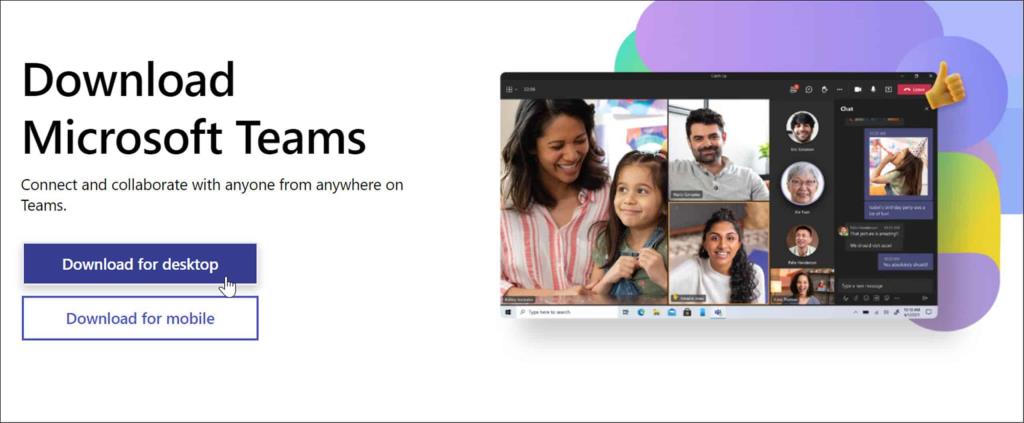
- Выберите свою версию Windows и продолжите установку приложения.
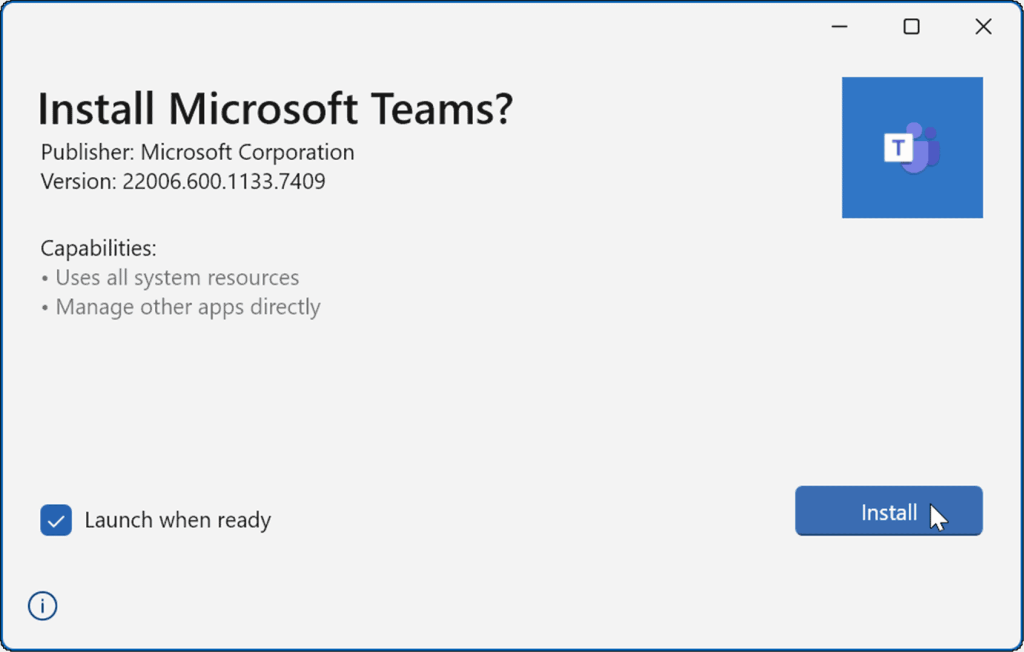
После установки приложение должно запуститься, чтобы вы могли войти в систему и успешно начать работу на своем ПК.
Запустите средство устранения неполадок приложений Store
Если Microsoft Teams по-прежнему загружается неправильно, вы можете попробовать средство устранения неполадок с приложениями Магазина, встроенное в Windows 11.
Чтобы запустить средство устранения неполадок приложений Microsoft Store:
- Откройте «Пуск» и нажмите «Настройки» .
- В настройках нажмите « Система» и выберите « Устранение неполадок ».
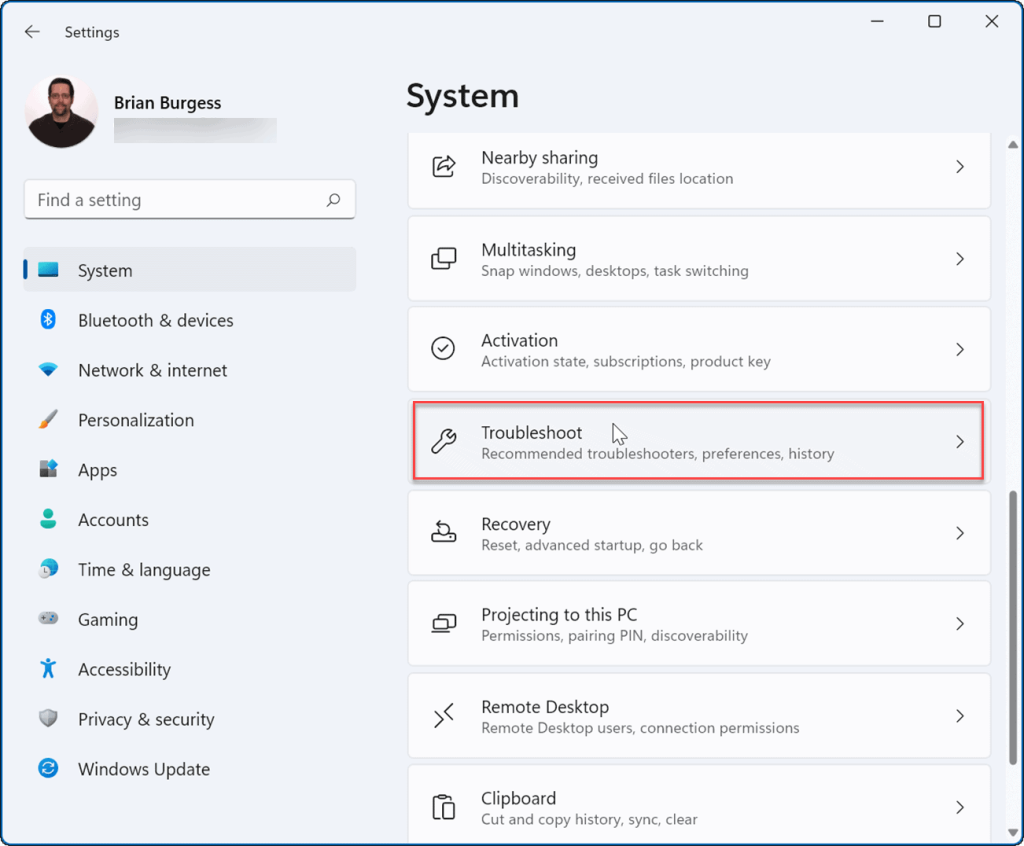
- Теперь нажмите « Другие средства устранения неполадок » в столбце справа.
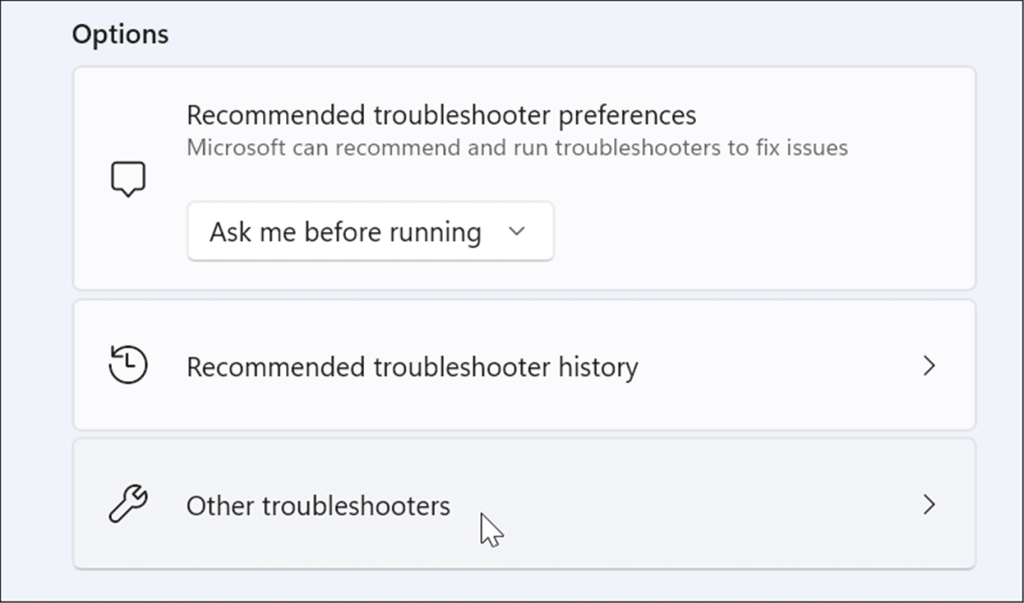
- Прокрутите список вниз и нажмите кнопку « Выполнить» рядом с « Приложения Магазина Windows » .
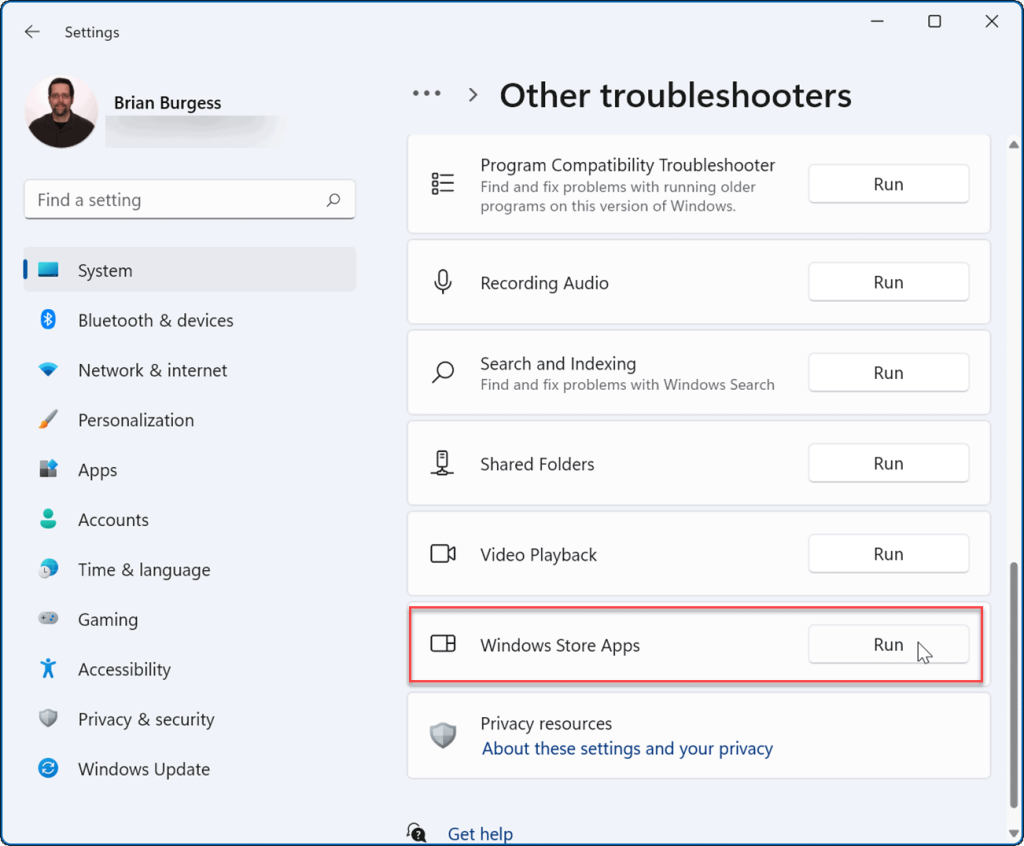
- Следуйте указаниям мастера на экране, пока средство устранения неполадок запускает диагностическое сканирование для автоматического обнаружения и устранения проблем.
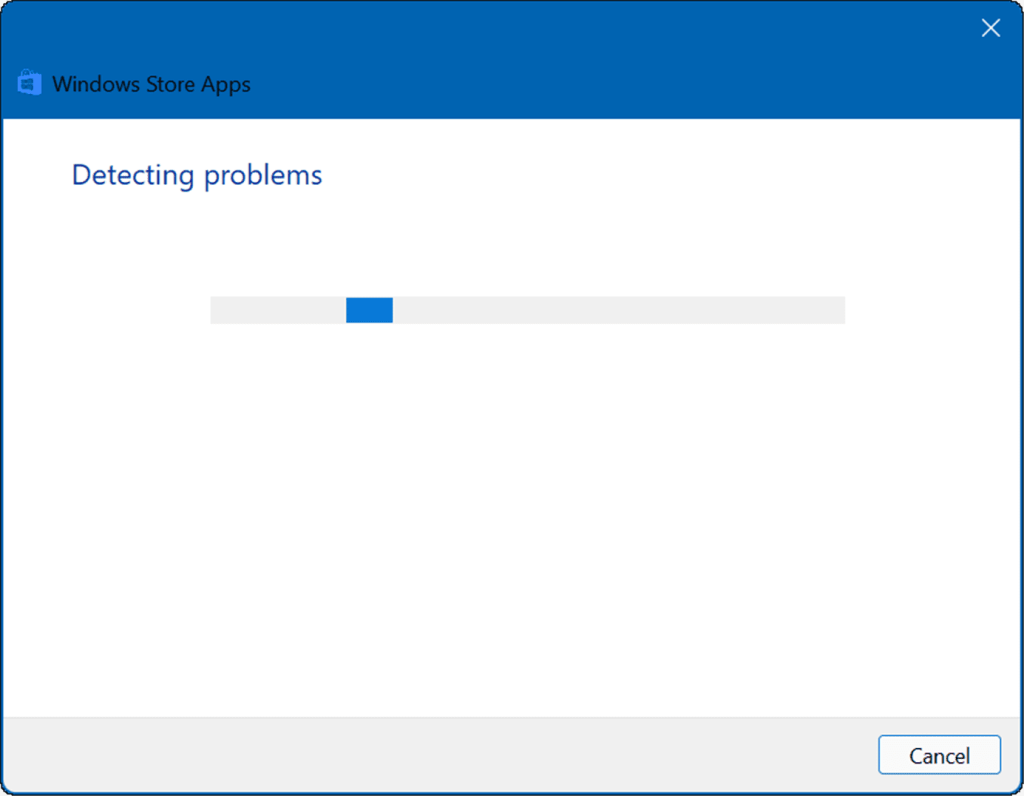
Перезагрузите компьютер
Если Microsoft Teams загружалась ранее и останавливается, вам следует перезагрузить компьютер . Простая перезагрузка может решить проблему, очистив конфликтующие приложения или другие процессы.
Чтобы перезагрузить компьютер в Windows 11, щелкните правой кнопкой мыши кнопку «Пуск» и выберите « Завершение работы или выход» > «Перезагрузить» .
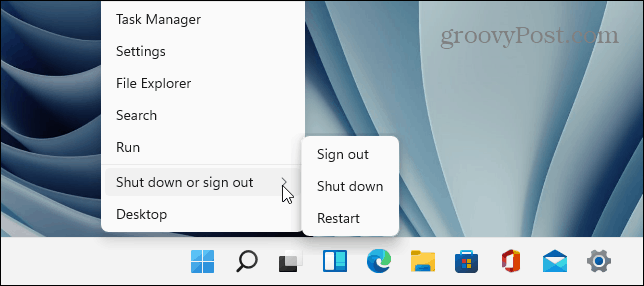
Когда вы вернетесь после перезагрузки, войдите в систему и посмотрите, работает ли Teams снова. Если он по-прежнему не загружается, попробуйте выполнить чистую загрузку Windows 11 .
Чистая загрузка использует минимальное количество приложений и драйверов для загрузки Windows. Если Microsoft Teams работает после чистой загрузки, у вас есть хороший ориентир для сужения проблемы.
Запустите сканирование SFC и DISM
Если Microsoft Teams по-прежнему не загружается, вы можете проверить наличие поврежденных системных файлов, запустив сканирование SFC или DISM . Оба инструмента проверят ваш локальный диск на наличие поврежденных системных файлов и заменят их. Разница в том, что сканирование DISM заменит поврежденные системные файлы с серверов Microsoft.
Чтобы запустить сканирование SFC или DISM:
- Щелкните правой кнопкой мыши кнопку «Пуск» и выберите « Терминал Windows (администратор) » .
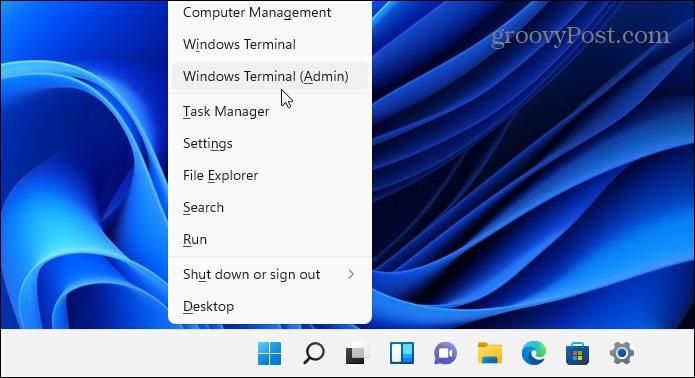
- Когда PowerShell запустится, введите следующую команду и нажмите Enter :
sfc/scannow
- После завершения сканирования SFC перезагрузите компьютер и посмотрите, загрузится ли Microsoft Teams.
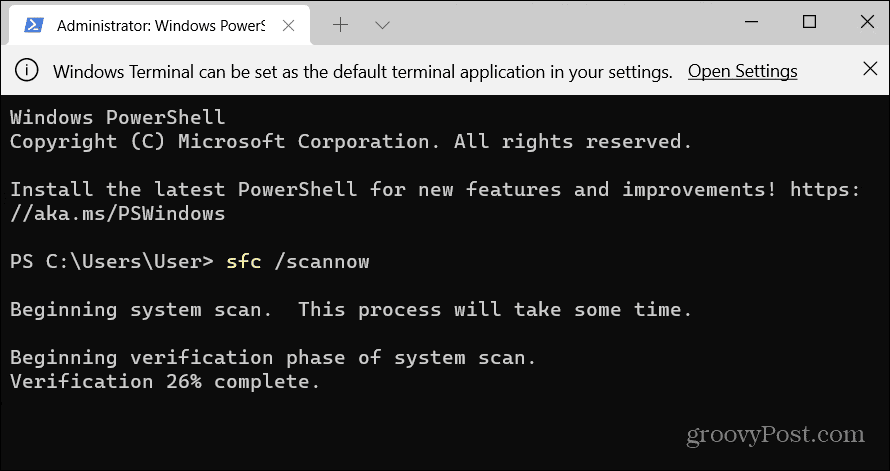
- Если Microsoft Teams по-прежнему загружается неправильно, попробуйте выполнить сканирование службы образов развертывания и управления ими ( DISM ). Запустите PowerShell и выполните следующую команду:
DISM/Онлайн/Cleanup-Image/RestoreHealth
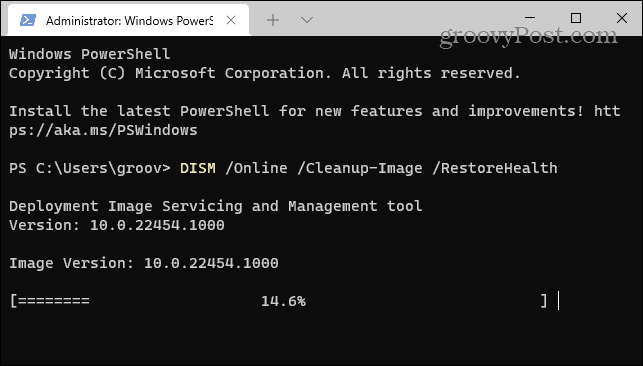
Обратите внимание, что запуск любого сканирования может занять некоторое время, в зависимости от размера вашего диска и объема данных.
Использование команд Майкрософт
Если Teams по-прежнему не загружается после выполнения описанных выше шагов, вам может потребоваться восстановить заводские настройки Windows 11 и начать заново. Однако перед этим убедитесь, что вы создали полную резервную копию системы .
В Microsoft Teams есть много замечательных функций, таких как возможность поделиться своим экраном и настроить уведомления . Если вы новичок в Teams, узнайте, как организовать собрание или скрыть чат .
Если вы не хотите, чтобы остатки Microsoft Teams работали после его использования, взгляните на полное закрытие Teams на рабочем столе .

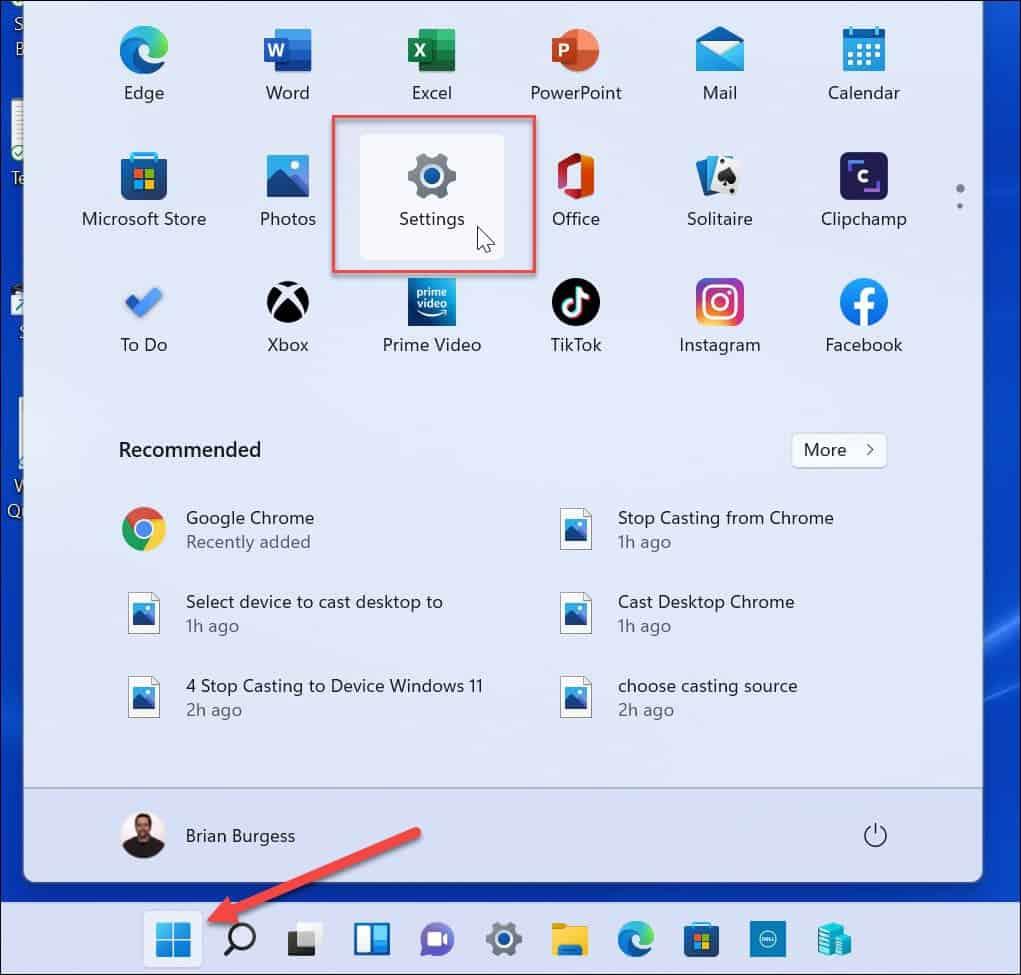
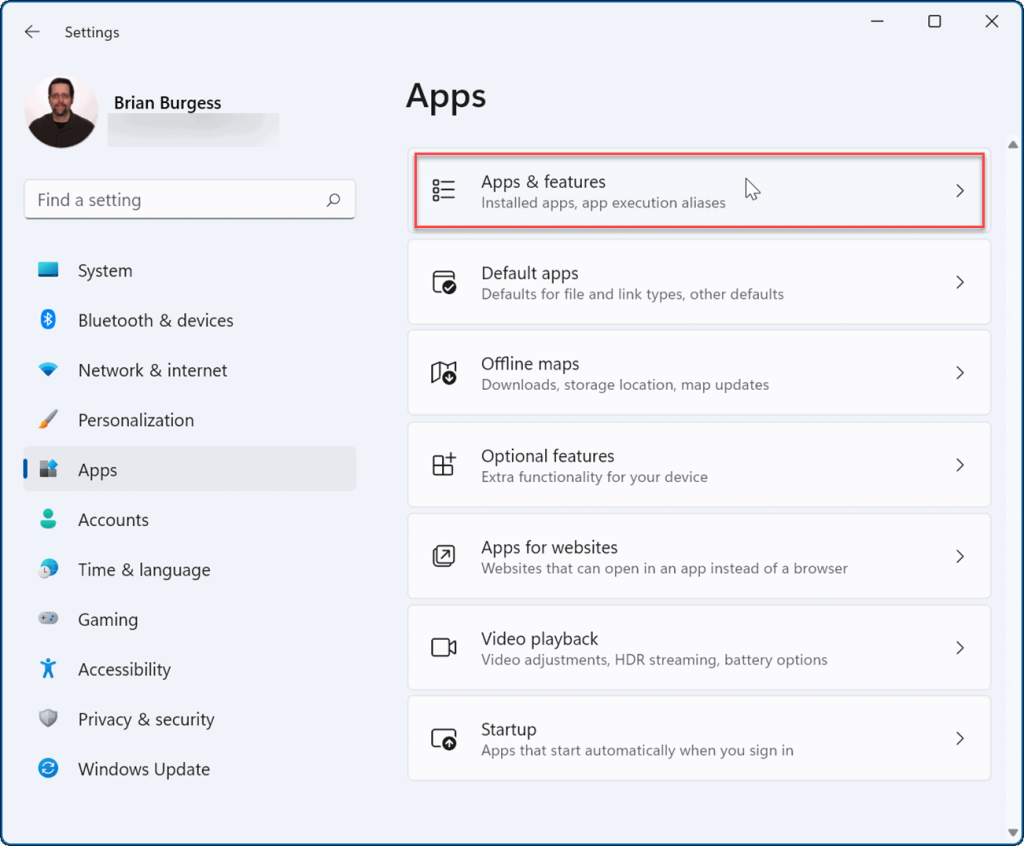
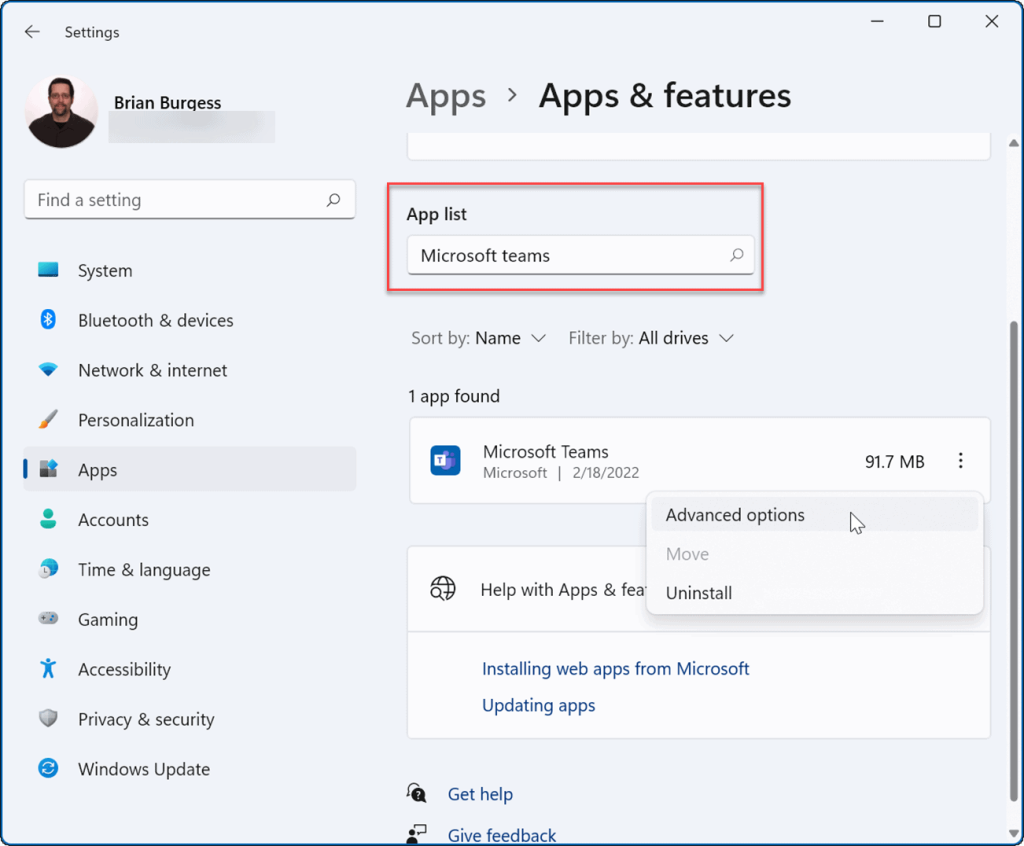
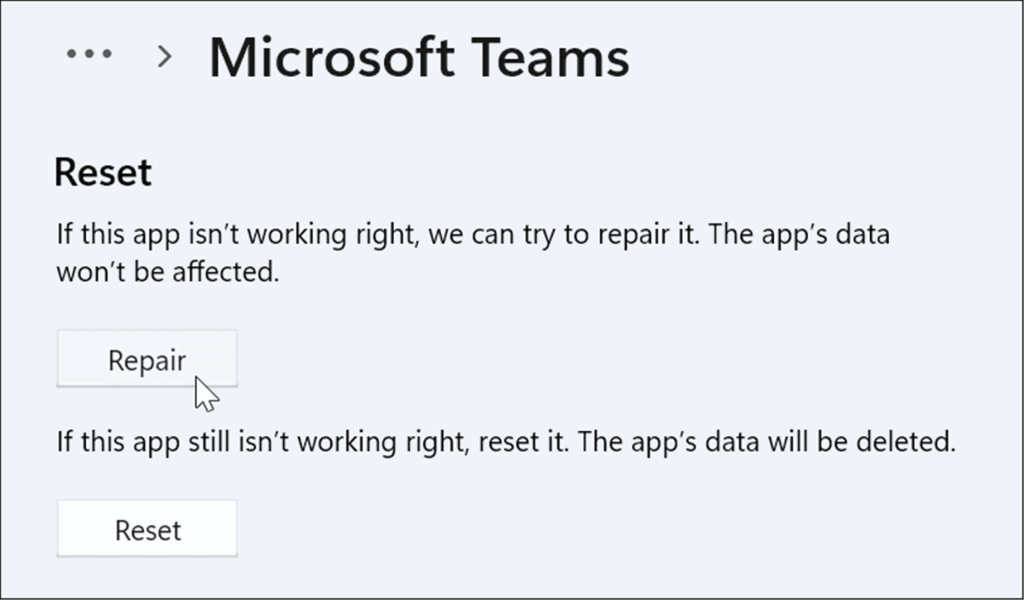
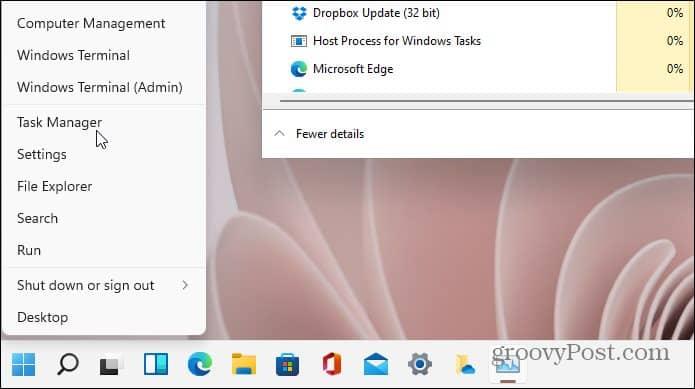
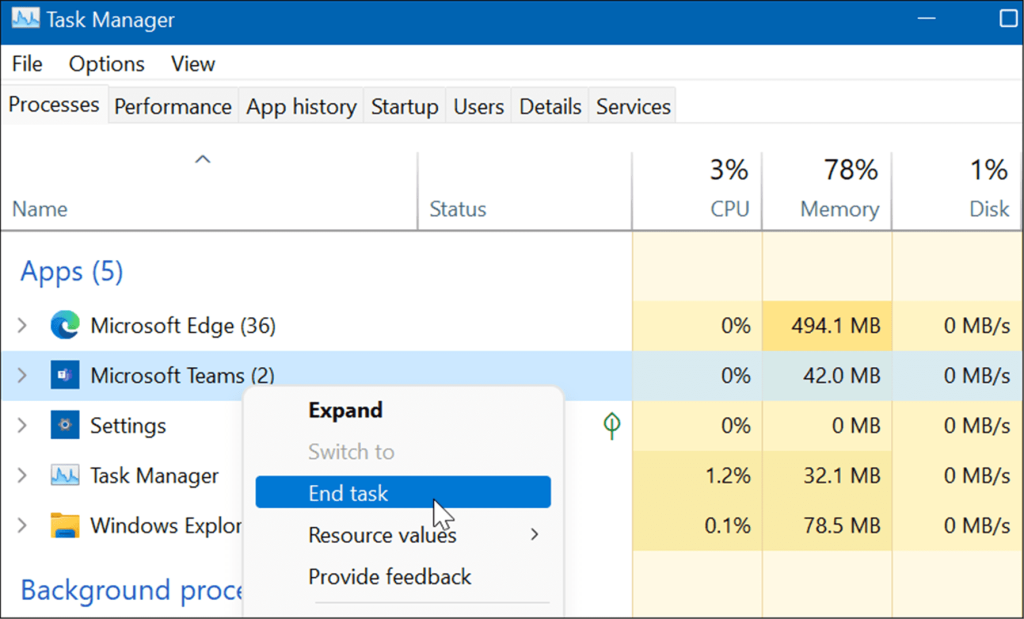
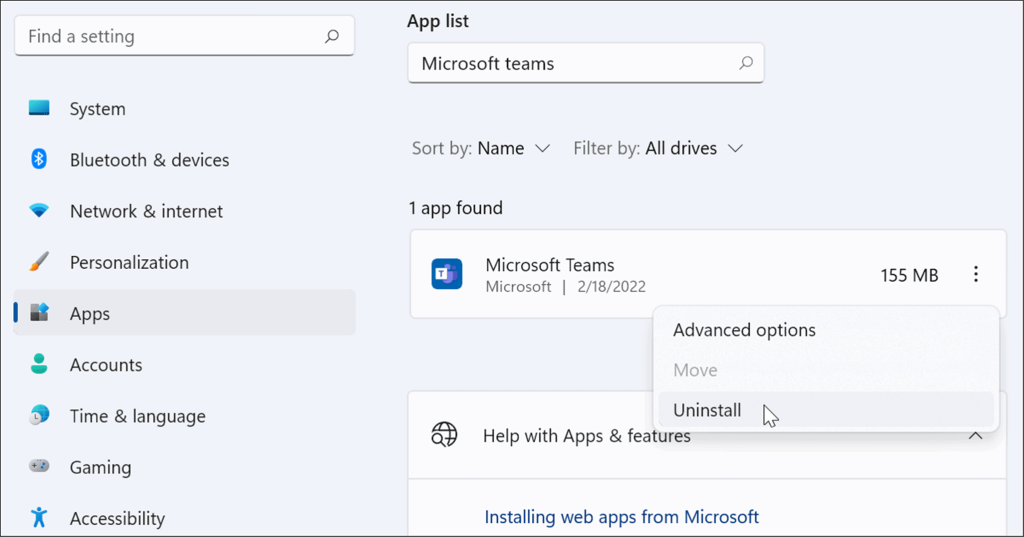
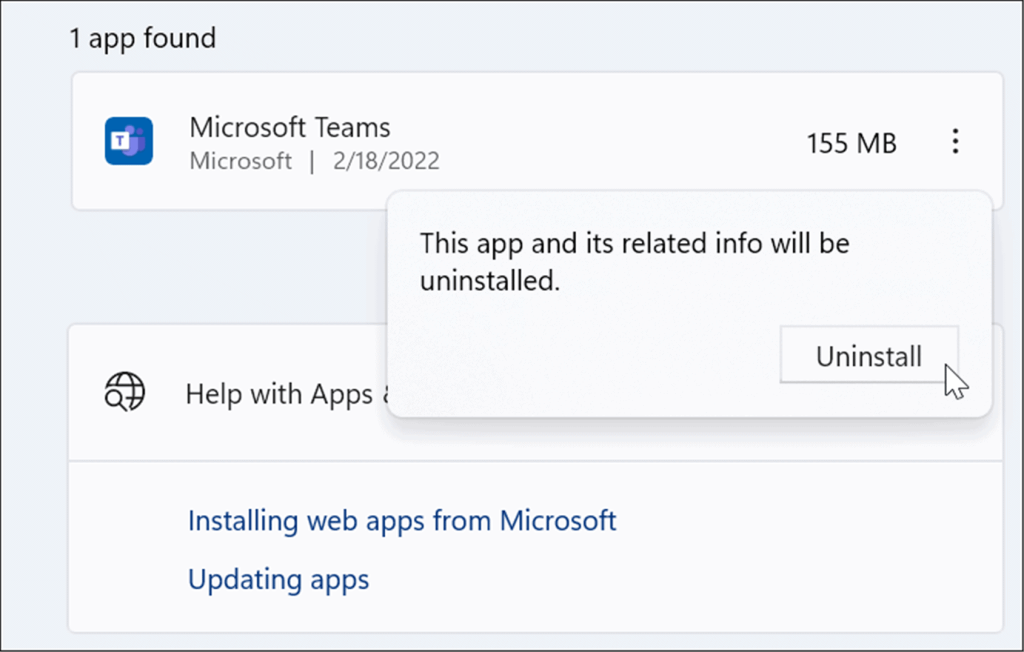
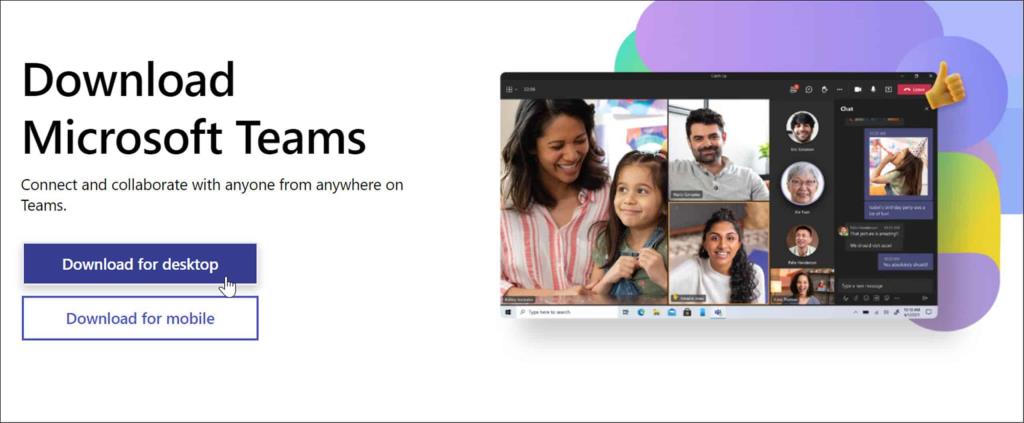
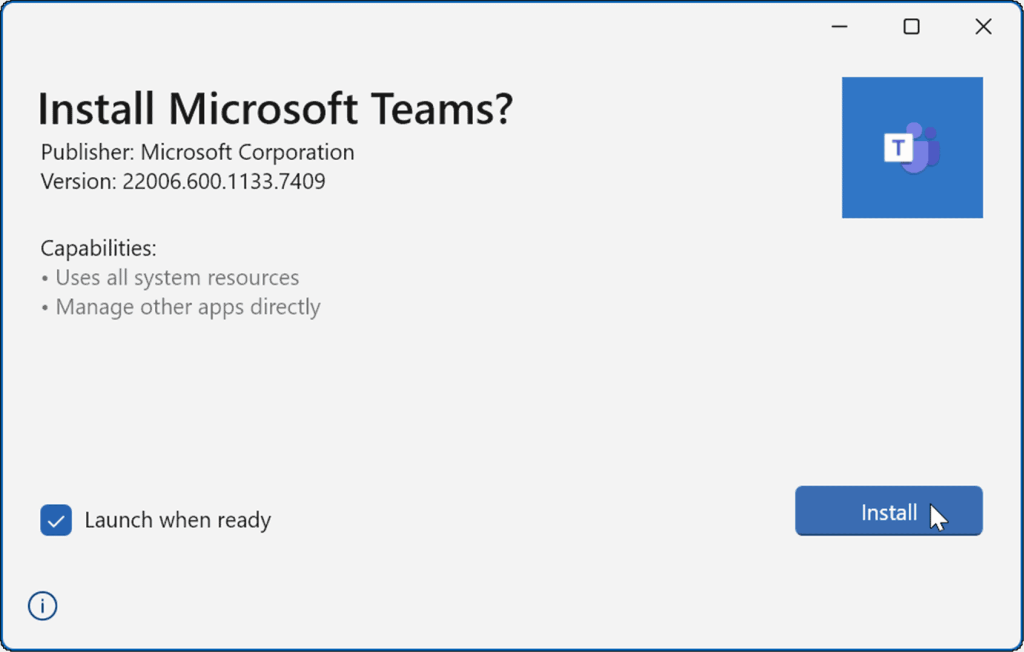
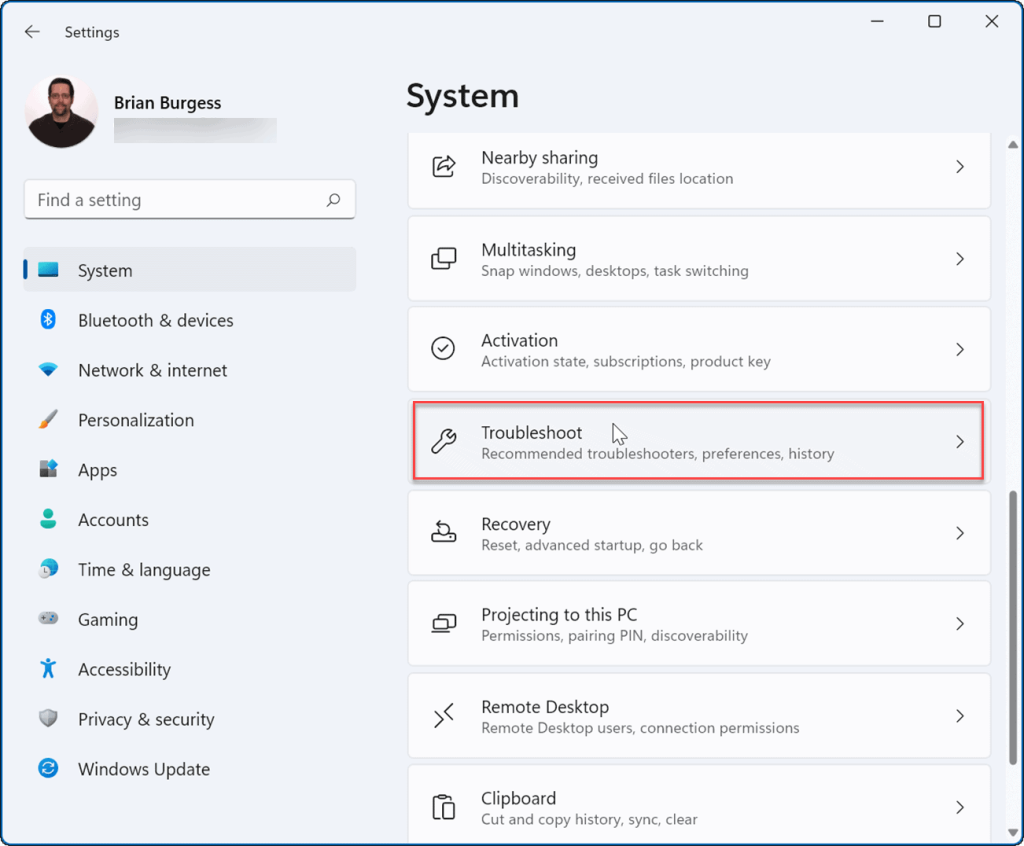
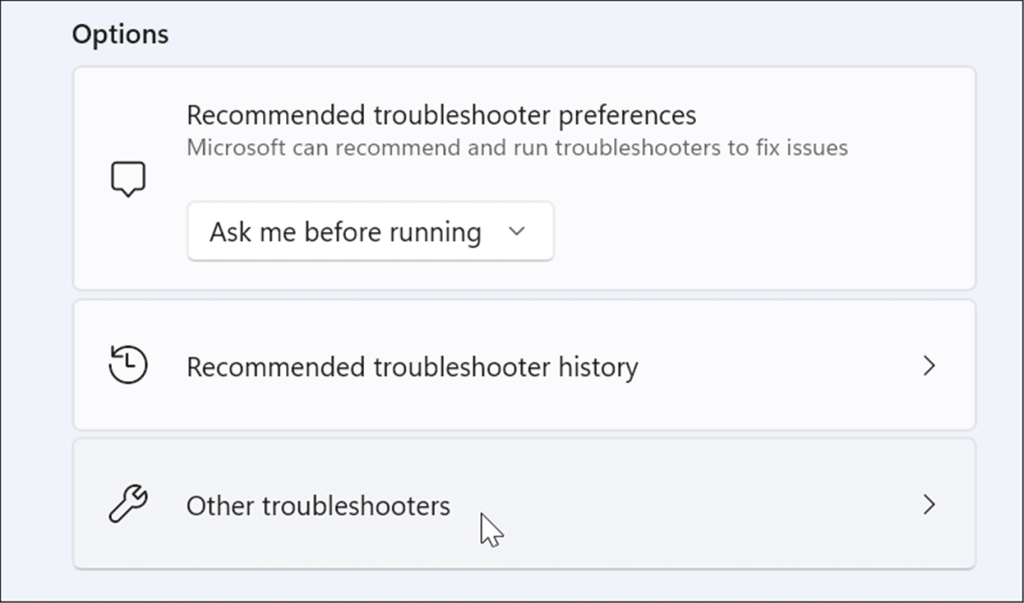
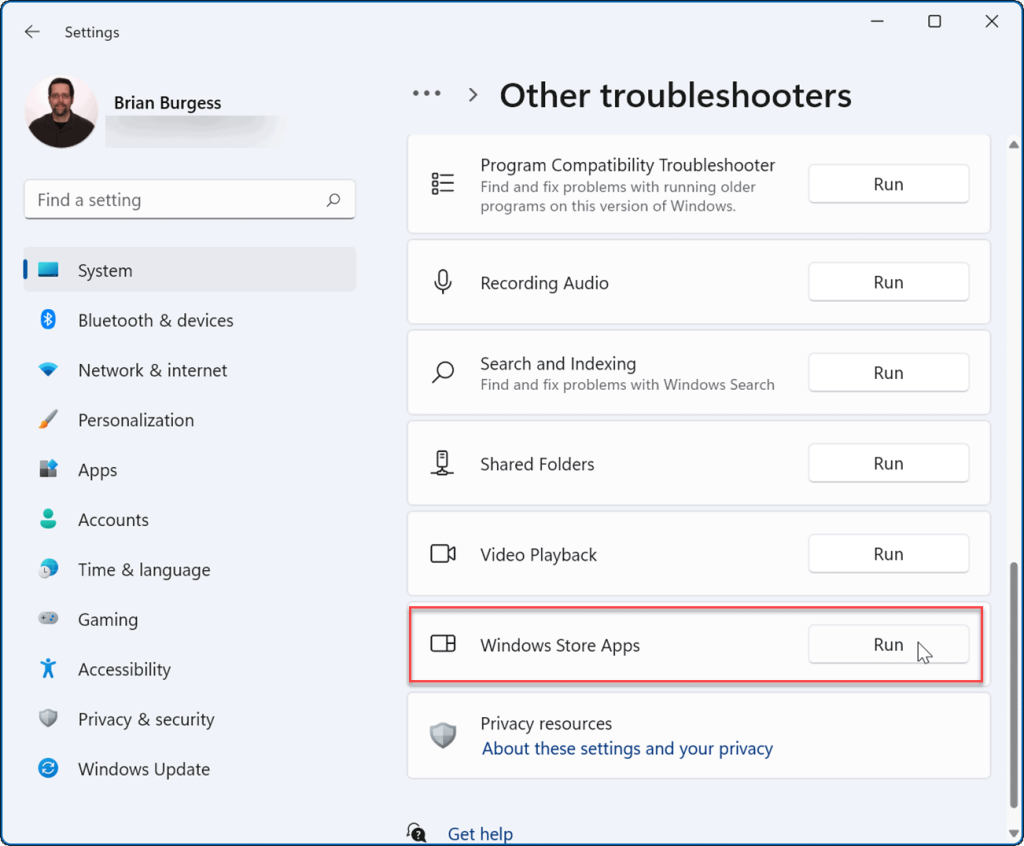
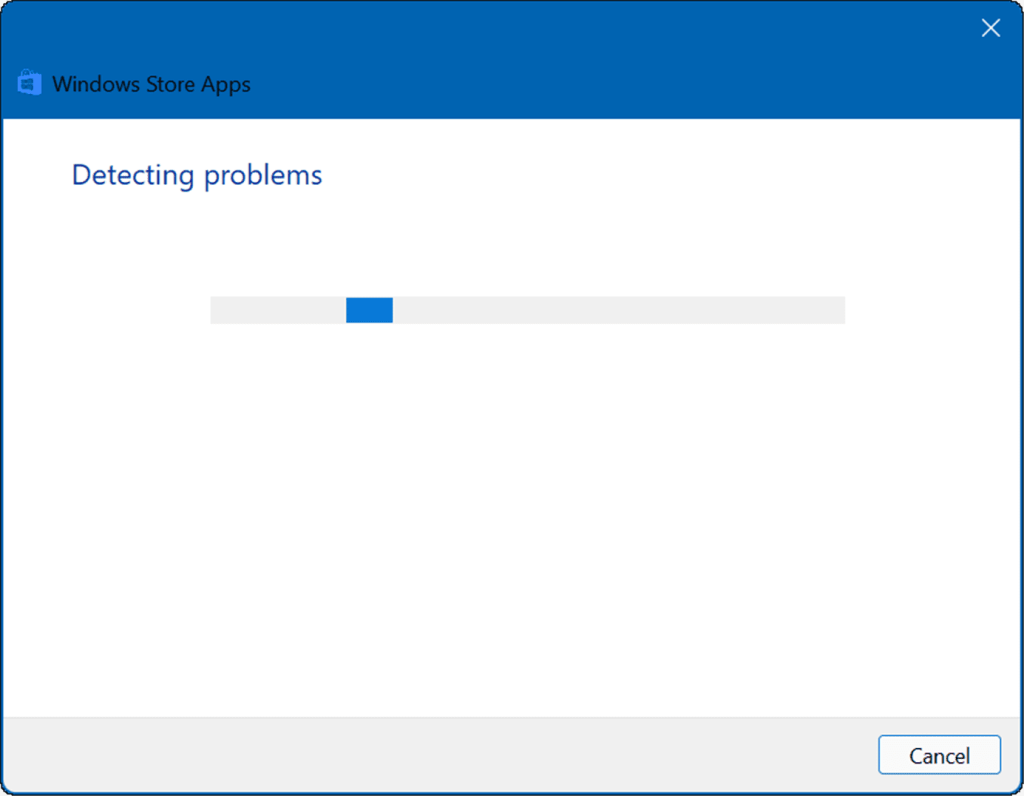
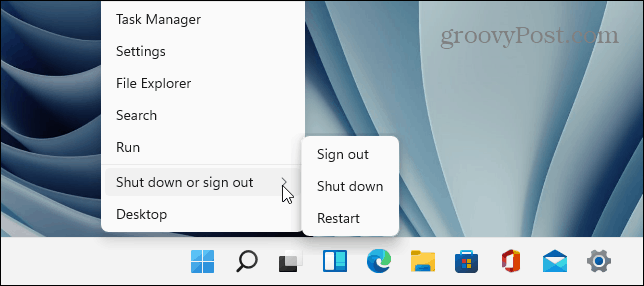
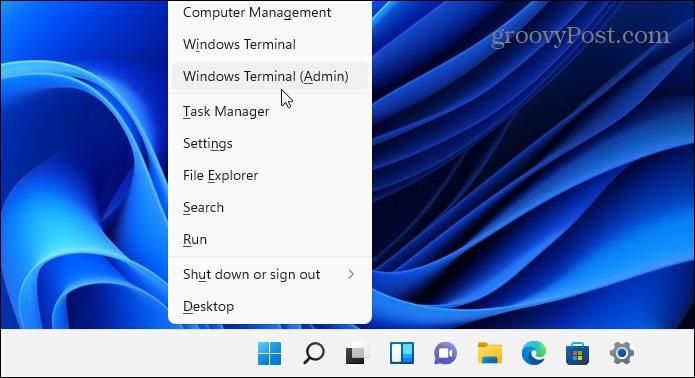
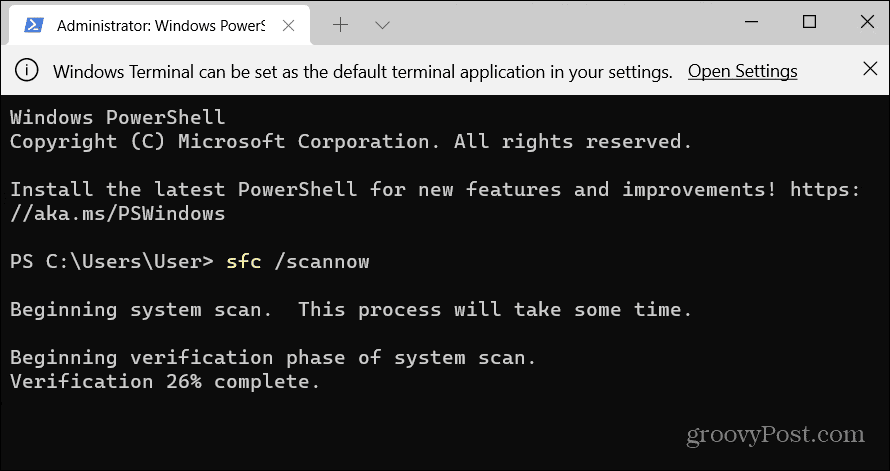
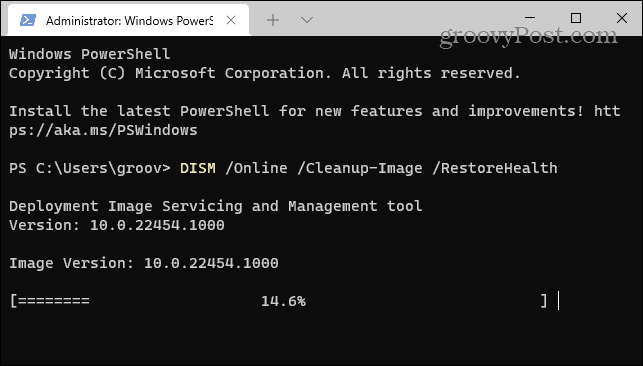

![Как решить проблему «Sims 4 Сим не спит»? [ПРОВЕРЕННЫЕ СПОСОБЫ] Как решить проблему «Sims 4 Сим не спит»? [ПРОВЕРЕННЫЕ СПОСОБЫ]](https://luckytemplates.com/resources1/images2/image-6501-0408151119374.png)


![Исправить Dungeon Siege 2 без указателя мыши [ПРОВЕРЕННЫЕ СПОСОБЫ] Исправить Dungeon Siege 2 без указателя мыши [ПРОВЕРЕННЫЕ СПОСОБЫ]](https://luckytemplates.com/resources1/images2/image-5004-0408151143369.png)

![Ваш компьютер или сеть могут отправлять автоматические запросы [ИСПРАВЛЕНО] Ваш компьютер или сеть могут отправлять автоматические запросы [ИСПРАВЛЕНО]](https://luckytemplates.com/resources1/images2/image-1491-0408150724646.png)
